- Del 1. Hvordan gjenopprette Viber-meldinger på iPhone fra Viber Backup
- Del 2. Hvordan gjenopprette Viber-meldinger på iPhone med FoneLab iPhone Data Recovery
- Del 3. Hvordan gjenopprette Viber-meldinger på iPhone fra iTunes
- Del 4. Hvordan gjenopprette Viber-meldinger på iPhone fra iCloud
- Del 5. Vanlige spørsmål om hvordan du gjenoppretter Viber-meldinger på iPhone
Problemfrie måter å gjenopprette Viber-meldinger på iPhone
 Oppdatert av Boey Wong / 08. mai 2023 09:00
Oppdatert av Boey Wong / 08. mai 2023 09:00 Viber-appen er en ringe- og meldingsapp som tilbyr en rekke funksjoner, som tale- og videosamtaler. Du kan også opprette gruppechatter og samtaler for venner og familie. I tillegg lar den deg også sende ubegrensede klistremerker og GIF-er på samtaler. Denne appen sikrer dataene dine på appen, som meldinger. Men hva om du mistet disse meldingene en dag på grunn av feiloperasjoner?
Ikke bekymre deg. Du kan gjenopprette meldingene ved å bruke selve Viber-appen. Du vil oppdage hvordan du gjør det når du fortsetter å lese dette innlegget. Du vil også se andre alternative metoder, som et tredjepartsverktøy. Vennligst bla ned for å se dem.
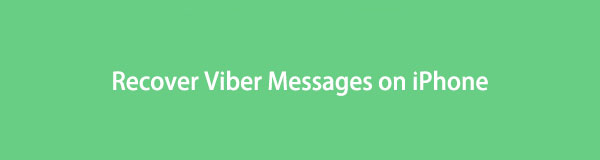

Guide List
- Del 1. Hvordan gjenopprette Viber-meldinger på iPhone fra Viber Backup
- Del 2. Hvordan gjenopprette Viber-meldinger på iPhone med FoneLab iPhone Data Recovery
- Del 3. Hvordan gjenopprette Viber-meldinger på iPhone fra iTunes
- Del 4. Hvordan gjenopprette Viber-meldinger på iPhone fra iCloud
- Del 5. Vanlige spørsmål om hvordan du gjenoppretter Viber-meldinger på iPhone
Med FoneLab for iOS vil du gjenopprette tapte / slettede iPhone-data, inkludert bilder, kontakter, videoer, filer, WhatsApp, Kik, Snapchat, WeChat og mer data fra iCloud- eller iTunes-sikkerhetskopien eller enheten.
- Gjenopprett bilder, videoer, kontakter, WhatsApp og mer data med letthet.
- Forhåndsvis data før gjenoppretting.
- iPhone, iPad og iPod touch er tilgjengelige.
Del 1. Hvordan gjenopprette Viber-meldinger på iPhone fra Viber Backup
Siden Viber-appen fokuserer på sikkerheten til dataene dine, har den en sikkerhetskopierings- og gjenopprettingsfunksjon. Du kan sikkerhetskopiere dataene dine daglig, ukentlig og månedlig. Du kan inkludere bilder og videoer, avhengig av dine preferanser. Det er bedre hvis du gjør dette for å unngå å miste dem.
For å gjenopprette Viber-meldingsfilene dine, bruk gjenopprettingsfunksjonen. Sørg for at du sikkerhetskopierer dem for å hente Viber-meldinger på iPhone. Denne teknikken vil bare vare i noen få minutter, avhengig av størrelsen på meldingsfilene. Rull ned for å lære hvordan du gjør det.
Trinn 1Finn Viber-appen på hovedskjermen til iPhone. Åpne appen ved å trykke på den. Trykk på nederst på skjermen Mer knapp. Den har et ikon med 3 prikker. Finn kontoens innstillinger og trykk på Logg inn knappen på toppen.
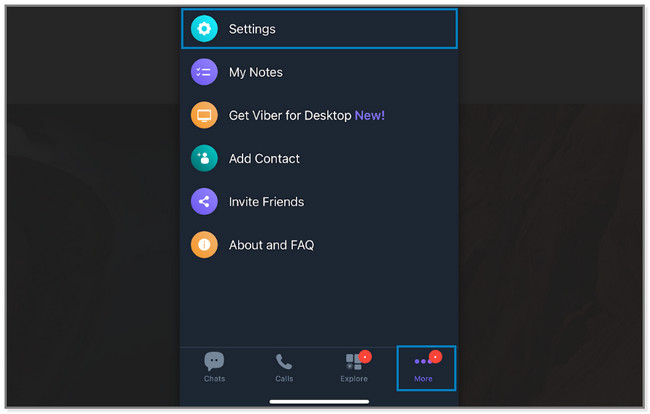
Trinn 2Blant alle alternativene, velg Viber Backup knapp. Telefonen vil vise deg den siste sikkerhetskopien for Viber-filene på telefonen. Under den trykker du på Gjenopprette knapp. Telefonen vil lede deg til en ny skjerm og trykke på Gjenopprett nå knapp. Bekreft det.
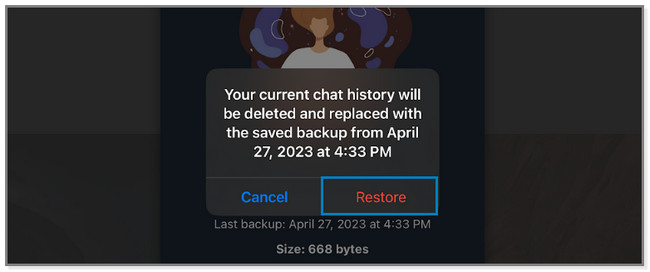
Bruk programvaren nedenfor hvis du ikke kan gjenopprette Viber-meldinger fordi du har glemt å sikkerhetskopiere dem ved hjelp av appen. Vennligst bla ned.
Del 2. Hvordan gjenopprette Viber-meldinger på iPhone med FoneLab iPhone Data Recovery
Vet du hvordan du mistet Viber-meldingene dine? Ingenting å bekymre seg for pga FoneLab iPhone Data Recovery støtter ulike utvinnbare scenarier. Det inkluderer utilsiktet sletting, enhet som sitter fast, glemt passord osv. I tillegg kan det også hjelpe deg med å gjenopprette slettede Viber-meldinger. En annen god ting med dette verktøyet, du kan forhåndsvise iOS-dataene dine. Du vil se innholdet deres før du gjenoppretter dem.
Med FoneLab for iOS vil du gjenopprette tapte / slettede iPhone-data, inkludert bilder, kontakter, videoer, filer, WhatsApp, Kik, Snapchat, WeChat og mer data fra iCloud- eller iTunes-sikkerhetskopien eller enheten.
- Gjenopprett bilder, videoer, kontakter, WhatsApp og mer data med letthet.
- Forhåndsvis data før gjenoppretting.
- iPhone, iPad og iPod touch er tilgjengelige.
Dessuten støtter denne programvaren alle iOS-enheter og versjoner. Rull ned for å lære hvordan du bruker dette verktøyet til å gjenopprette Viber-meldinger.
Trinn 1Last ned programvaren. Klikk på knappen Gratis nedlasting for å gjøre det. Sett den opp på datamaskinen din og start den senere.
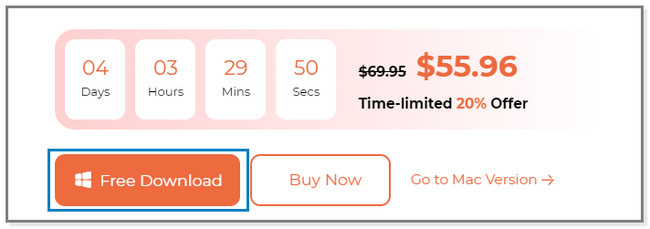
Trinn 2Du vil se de 4 funksjonene til programvaren. Vennligst velg iPhone Data Recovery knapp.
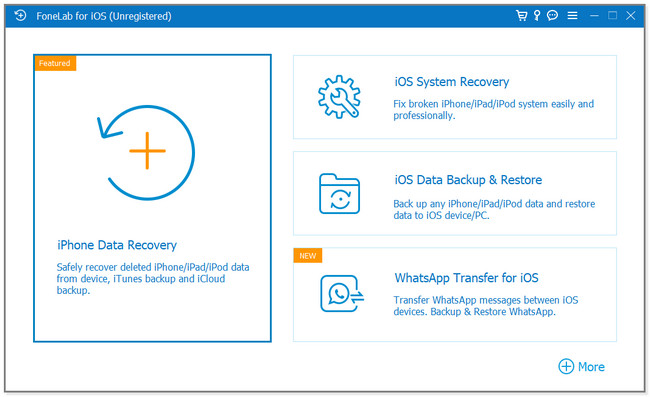
Trinn 3Koble iPhone til datamaskinen. Senere klikker du på start Scan knapp. Programvaren vil skanne dataene på telefonen din. På venstre side av den klikker du på Viber ikoner og finn dataene du vil gjenopprette.
Merk: Du kan også velge Gjenopprett fra iCloud or Gjenopprett fra iTunes Backup File funksjon hvis du bruker dem til å sikkerhetskopiere filene dine.
Trinn 4For å gjenopprette dataene, klikk på Gjenopprette knapp. Vennligst vent til prosessen er ferdig og koble fra iPhone på riktig måte.
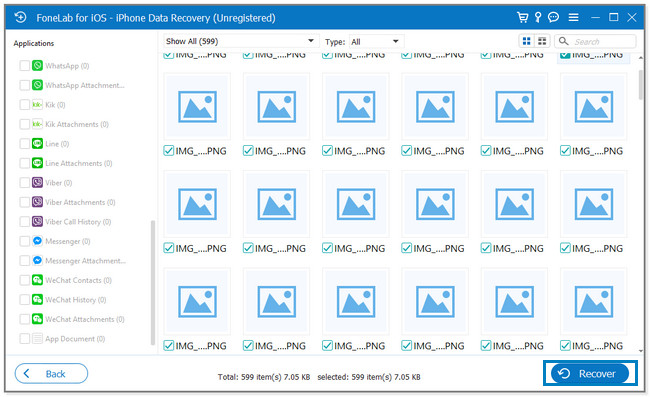
Programvaren ovenfor kan gjenopprettes på 3 enkle måter. Men hvis du vil ha flere metoder for å gjenopprette Viber-meldinger, ikke nøl med å bla ned.
Med FoneLab for iOS vil du gjenopprette tapte / slettede iPhone-data, inkludert bilder, kontakter, videoer, filer, WhatsApp, Kik, Snapchat, WeChat og mer data fra iCloud- eller iTunes-sikkerhetskopien eller enheten.
- Gjenopprett bilder, videoer, kontakter, WhatsApp og mer data med letthet.
- Forhåndsvis data før gjenoppretting.
- iPhone, iPad og iPod touch er tilgjengelige.
Del 3. Hvordan gjenopprette Viber-meldinger på iPhone fra iTunes
iTunes kan gjenopprette Viber-meldinger på iPhone hvis du bruker den til å sikkerhetskopiere filene dine. Denne prosessen vil gjenopprette iPhone til standardinnstillingene. Det vil slette gjeldende telefoninnstillinger og informasjon. Og det er ingenting å bekymre seg for hvis du sikkerhetskopierer alle filene dine.
Men du kan ikke bruke iTunes på den nyeste macOS fordi den har blitt erstattet. Du vil bare ha muligheten til å bruke den hvis du bruker Windows og tidligere macOS-datamaskiner. For å få tilbake Viber-meldingene dine ved hjelp av iTunes, følg trinnene nedenfor.
Trinn 1På Mac-en din, finn iTunes og klikk på den for å åpne den umiddelbart. Koble iPhone til datamaskinen med en USB-kabel. Hvis du kobler den til, vil du se telefonen på venstre side av iTunes.
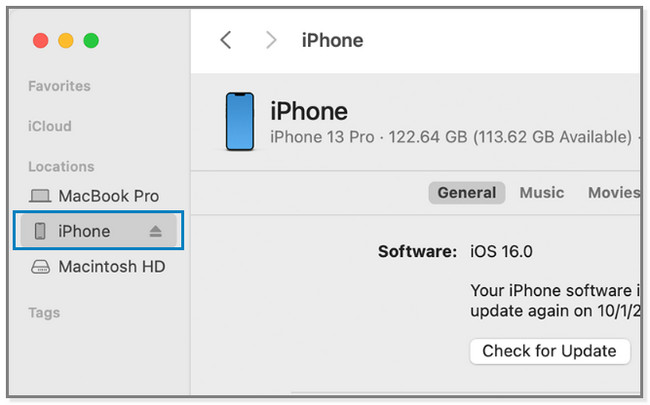
Trinn 2Datamaskinen kan be om passordet til telefonen din. Skriv det inn. Du kan også støte på Stol på denne datamaskinen melding på iPhone-skjermen. Trykk på den for å gi datamaskinen tilgang til dataene dine. Klikk på iPhone ikonet på iTunes-sidefeltet for å se informasjonen og innholdet på høyre side. Etter det klikker du på general knapp.
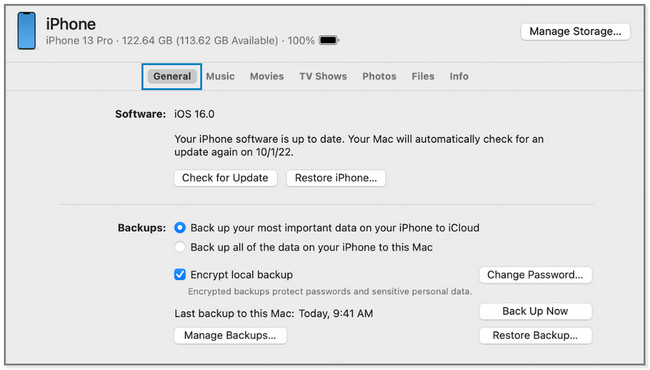
Trinn 3Klikk på nederst til høyre i iTunes Restore Backup knapp. Du vil se et lite vindu på skjermen. Velg den mest relevante og oppdaterte sikkerhetskopien. Skriv inn passordet til sikkerhetskopien og klikk på Gjenopprette knapp.
Merk: Ikke koble iPhone fra datamaskinen før prosessen er fullført.
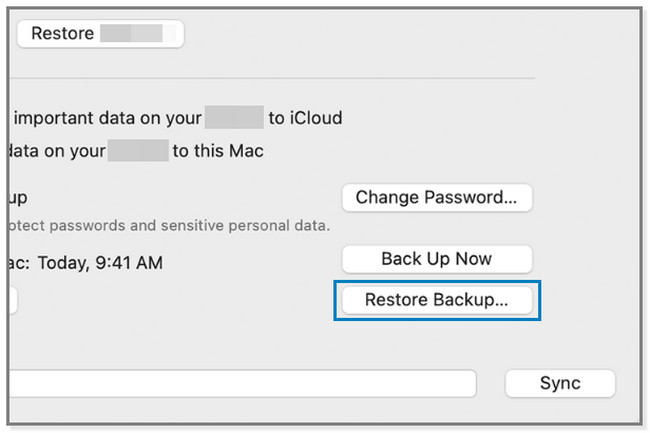
Del 4. Hvordan gjenopprette Viber-meldinger på iPhone fra iCloud
iPhone lar deg sikkerhetskopiere filene dine ved hjelp av iCloud. Det inkluderer bilder, videoer, meldinger og mer. Denne skybaserte lagringen kan automatisk sikkerhetskopiere filene dine hver gang hvis du aktiverer funksjonen. Den tilbyr gratis 5 GB gratis lagringsplass; du kan ha mer hvis du oppgraderer den ved å kjøpe. Hvis du brukte iCloud til å sikkerhetskopiere Viber-meldinger, kan den gjenopprette dem umiddelbart.
Men denne prosedyren krever at du fjerner alt innholdet på iPhone. Prosessen trenger telefonen din som ny. Hvis du sikkerhetskopierer filene dine regelmessig, er det ingenting å bry seg om. Se trinnene nedenfor for å gjenopprette Viber-meldinger ved hjelp av iCloud.
Trinn 1Slå på iPhone, og du vil se Hello-skjermen. Deretter følger du instruksjonene på skjermen til du ser Apper og data skjerm. Under den trykker du på Gjenopprett fra iCloud Backup knapp. Logg på iCloud-kontoen du brukte til å sikkerhetskopiere iPhone-dataene dine.
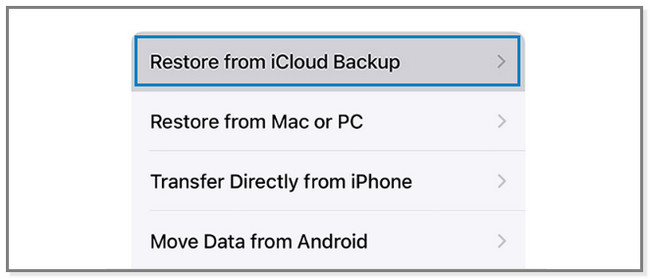
Trinn 2Velg den nyeste sikkerhetskopien av iPhone ved hjelp av iCloud. Etter det starter prosessen automatisk. Følg instruksjonene på skjermen og hold deg tilkoblet Wi-Fi for å fortsette gjenopprettingsprosessen. Du vil se fremdriften på skjermen. Når du er ferdig, fullfør installasjonsprosessen.
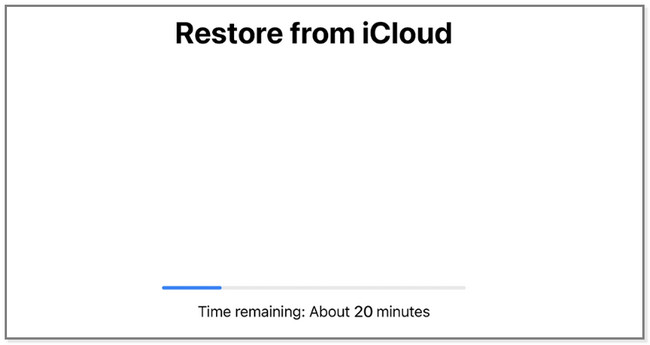
Med FoneLab for iOS vil du gjenopprette tapte / slettede iPhone-data, inkludert bilder, kontakter, videoer, filer, WhatsApp, Kik, Snapchat, WeChat og mer data fra iCloud- eller iTunes-sikkerhetskopien eller enheten.
- Gjenopprett bilder, videoer, kontakter, WhatsApp og mer data med letthet.
- Forhåndsvis data før gjenoppretting.
- iPhone, iPad og iPod touch er tilgjengelige.
Del 5. Vanlige spørsmål om hvordan du gjenoppretter Viber-meldinger på iPhone
1. Har Viber en hemmelig chat?
Ja. Viber støtter hemmelig chat, der du kan skjule chattene dine. Hvis du bruker en Android-telefon, trykk og hold på samtalen og trykk på Gjemme seg knapp. Men hvis du bruker iPhone, sveip til venstre på skjermen og trykk på Gjemme seg knapp.
2. Hvordan kan jeg se skjulte samtaler på Viber?
Gå til innstillinger av Viber app. Etter det, trykk på Privatliv og velg Skjult chat knapp. For å se knappen, sveip nedover skjermen. Etter det, skriv inn PIN du har opprettet for at de skjulte chattene skal få tilgang til eller åpne samtalene.
Viber har en sikkerhetskopierings- og gjenopprettingsfunksjon for å gjenopprette Viber-meldinger og andre data. Men hvis du glemmer å sikkerhetskopiere Viber-meldingene dine ved hjelp av appen, FoneLab iPhone Data Recovery er anbefalt. Den kan skanne og gjenopprette data direkte på din iPhone. Hvis du vil ha denne programvaren, last den ned på datamaskinen din.
Med FoneLab for iOS vil du gjenopprette tapte / slettede iPhone-data, inkludert bilder, kontakter, videoer, filer, WhatsApp, Kik, Snapchat, WeChat og mer data fra iCloud- eller iTunes-sikkerhetskopien eller enheten.
- Gjenopprett bilder, videoer, kontakter, WhatsApp og mer data med letthet.
- Forhåndsvis data før gjenoppretting.
- iPhone, iPad og iPod touch er tilgjengelige.
